Apple CarPlay je pohodlný nástroj pro bezpečné cestování. Je to skvělé použití, dokud nepřestane správně fungovat. Co musíte udělat, když Apple CarPlay nefunguje poté, co plánujete vyrazit na cestu? Porucha aplikace vás může vystavit riziku, takže je nejlepší najít nejlepší řešení, jak ji opravit na vašem iPhone. Podívejte se na tyto možné opravy pomocí jednoduchých kroků.
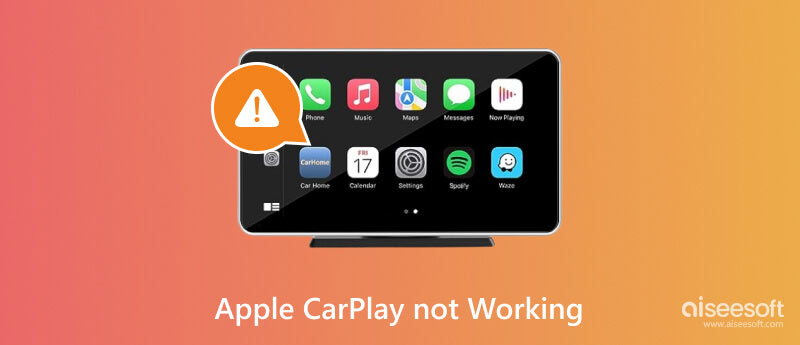
- Část 1. Apple CarPlay nefunguje na iPhone
- Část 2. Tip: Automobily a telefony kompatibilní s Apple CarPlay
- Část 3. Časté dotazy o nefunkčnosti CarPlay na iPhone
Část 1. Apple CarPlay nefunguje na iPhone
Apple CarPlay je v podstatě vaším společníkem na neznámé silnice a dokonce vám umožňuje spravovat vaše auto s mnoha věcmi. Vyzkoušejte tyto účinné opravy, které vám na cestách vrátí pohodlí.
Restartujte iPhone
Začněte s jednoduchým řešením restartováním zařízení. Váš iPhone potřebuje hlavně restart, aby aplikace znovu fungovaly. Ujistěte se, že jste nejprve zavřeli aplikaci a poté stisknutím příslušných tlačítek restartujte zařízení.
- U iPhone X/11/12/13 a novějších dlouze stiskněte tlačítko Hlasitost nebo Postranní tlačítko, dokud se nezobrazí posuvník pro vypnutí.
- U iPhone 6/7/8/SE restartujte zařízení dlouhým stisknutím bočního tlačítka a přetažením posuvníku.
- Pro iPhone SE (1. generace)/5 a starší stiskněte horní tlačítko. Vypněte zařízení přetažením posuvníku.
Aktivujte aplikaci CarPlay
Někdy se může stát, že zapomenete povolit aplikaci iPhone CarPlay, takže ji nebudete moci připojit k autu. Zde je návod, jak rychle zkontrolovat Apple CarPlay na vašem zařízení:
Přejděte do nastavení a klepněte na nabídku Obecné. Najděte sekci CarPlay a klepněte na možnost Moje auta.
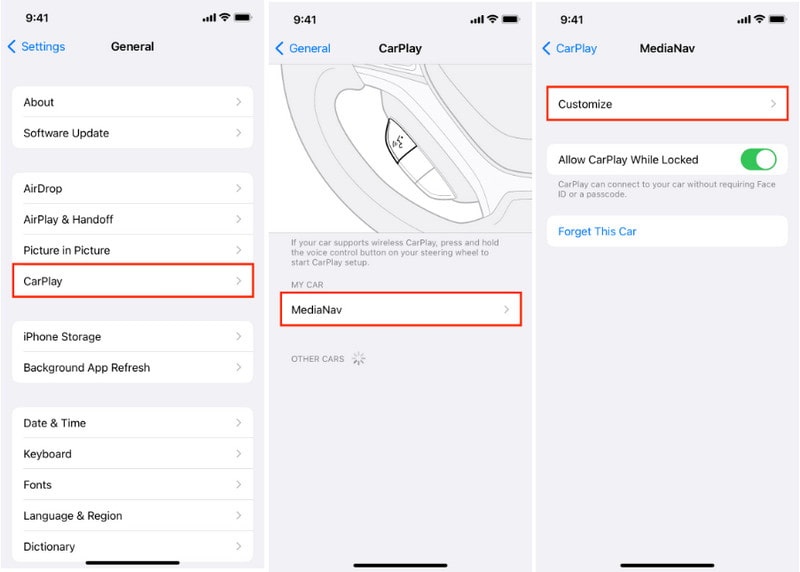
Spravujte vozidlo. Můžete zapomenout a znovu jej připojit pro rychlé obnovení. Pokud nedojde ke spárování, zkontrolujte naskenovaná okolní vozidla na mapě.
Použijte Professional iOS System Recovery k opravě Apple CarPlay
CarPlay může selhat kvůli neznámému poškození vašeho iPhone. Pokud si tímto problémem nejste jisti, můžete jej profesionálně opravit pomocí Aisessoft iOS System Recovery. Bezpečně se postará o aktuální situaci na vašem smartphonu, i když se jedná o starší nebo nejnovější řadu iPhone. Díky rychlému skenování dokáže zjistit, zda je iPhone deaktivován, v režimu DFU, na černé obrazovce a v jiných abnormálních stavech. A co víc, tento nástroj je pro každého, protože má přímočaré rozhraní pro snadné učení.

- 100% bezpečné použití a neohrozí iPhone ani iPad.
- Žádná ztráta dat, ale umožňuje uživatelům vymazat nebo ponechat data během procesu obnovy.
- Nejlepší pro novou aktualizaci iOS 17 a nově vydanou řadu iPhone.
- Nabídněte další funkce, jako je obnova dat, přenos WhatsApp a zálohování/obnovení.
Stáhněte si a nainstalujte Aiseesoft iOS System Recovery do vašeho PC nebo Mac. Poté jej spusťte a z hlavní nabídky vyberte režim obnovení systému iOS. Podívejte se na seznam problémů, které dokáže vyřešit několika kliknutími. Ve skutečnosti to může také vyřešit problémy s připojením Apple CarPlay.
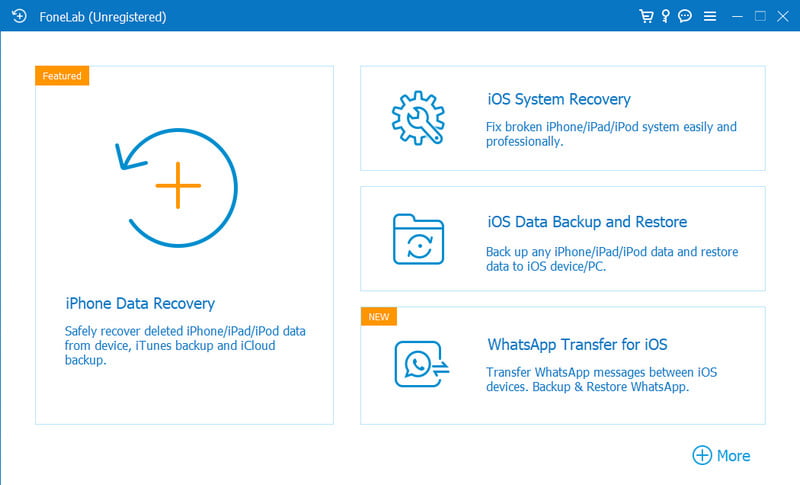
Připojte iPhone pomocí USB kabelu. Klepněte na tlačítko Trust z výzvy na obrazovce. Program zobrazí podrobnosti firmwaru zařízení; zkontrolujte informace nebo klikněte na tlačítko Stáhnout a stáhněte si je do počítače.
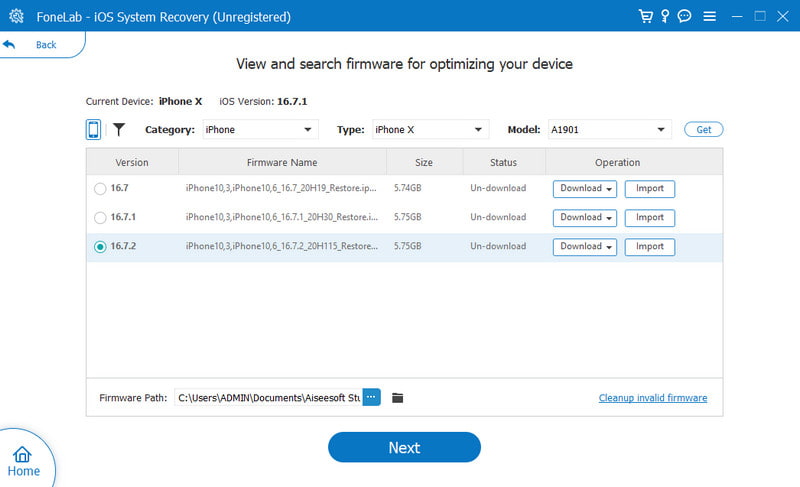
Klepnutím na tlačítko Další stáhněte balíček firmwaru potřebný pro obnovu systému. Počkejte, dokud nebude stahování dokončeno. Poté klikněte na tlačítko Opravit, abyste programu umožnili opravit Apple CarPlay a další problémy s telefonem.
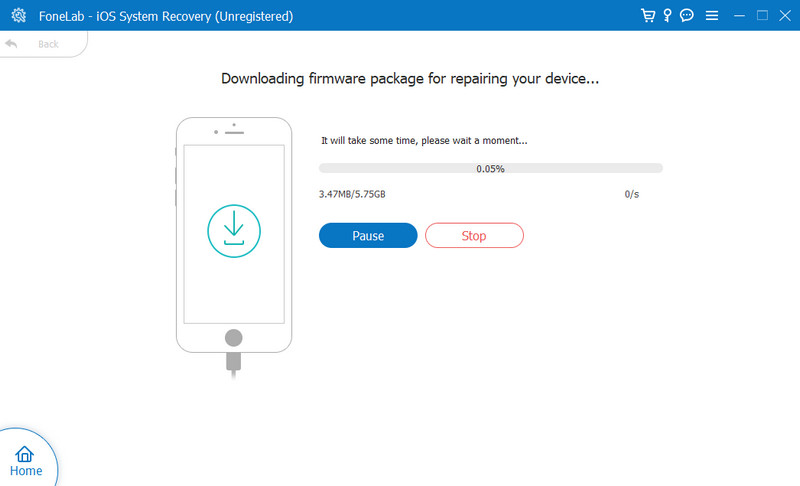
Připojte se k Bluetooth
Apple CarPlay spoléhá na konektivitu Bluetooth, takže je nezbytné umožnit připojení k vozidlu. Ale kromě toho je dalším viníkem, který brání aplikaci v připojení, aktivní režim Letadlo. Funkce vypne bezdrátové funkce, včetně Bluetooth a WiFi. Použijte ukázky ke správě Bluetooth a režimu Letadlo na vašem telefonu:
Otevřete aplikaci Nastavení a přejděte na možnost Soukromí a zabezpečení. Najděte možnost CarPlay a zapněte její Bluetooth. Můžete také zvážit odebrání připojení CarPlay a jeho opětovné připojení, abyste zjistili, zda se úspěšně spáruje.
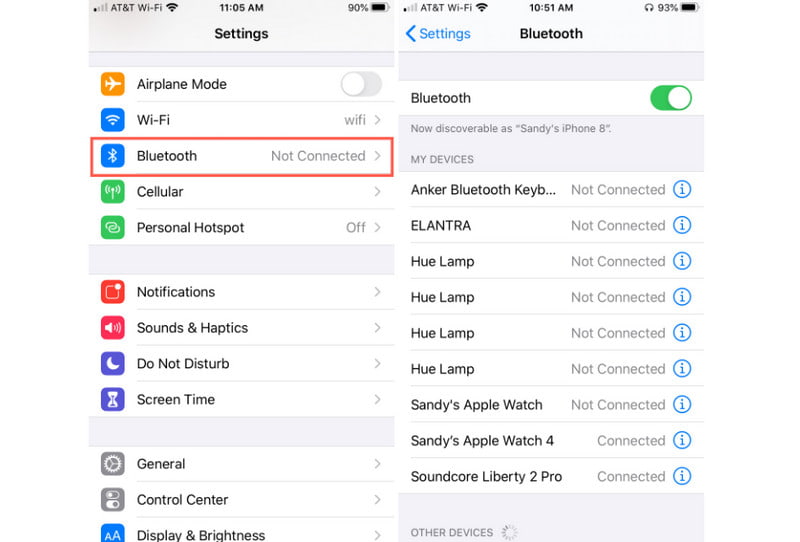
Chcete-li na svém iPhonu vypnout režim Letadlo, přejděte do Ovládacího centra a klepněte na ikonu letadla. Ikona letadla by neměla být na stavovém řádku, když je deaktivována. Zkuste CarPlay znovu.
Poznámka: Můžete také zkusit Aiseesoft iOS System Recovery a opravit to, když iPhone Bluetooth nefunguje. Poté můžete Apple Music znovu spustit, pokud Bluetooth způsobí poruchu.
Část 2. Tip: Automobily a telefony kompatibilní s Apple CarPlay
CarPlay byl vydán v březnu 2014 jako standardní funkce automobilu využívající jako ovladač iPhone. Byl k dispozici na iPhone 5 až do jeho stabilního vydání na verzi iOS 17. Tuto funkci údajně podporuje 800 vozidel, přičemž pro připojení iPhonu a používání CarPlay stačí USB kabel. Alternativně mohou uživatelé použít také Bluetooth a dongle pro bezdrátové připojení. S Apple CarPlay můžete používat mnoho funkcí, například:
- Přístup k objednávkám jídla a parkovacím službám.
- Přijímat a odesílat zprávy, hlasové zprávy a hovory.
- Poslouchejte hudbu, podcasty a zprávy Apple.
- Podrobná navigace v reálném čase se Siri.
- Spravujte specifické funkce vozidla, jako je hladina plynu, klima a rádio.
- Použijte SiriKit a Callkit pro lepší reakce na zprávy a hovory.
Pokud používáte Apple CarPlay poprvé, zkontrolujte níže uvedený seznam, zda má vaše auto nebo iPhone danou funkci k dispozici.
| iPhone | iPhone 14 series, iPhone 13 series, iPhone 12 series, iPhone 11 series, iPhone XS, iPhone XS Max, iPhone XR, iPhone X, iPhone 8, iPhone 8 Plus, iPhone 7, iPhone 7 Plus, iPhone 6s, iPhone 6s Plus, iPhone 6, iPhone 6 Plus, iPhone SE (1. generace), iPhone SE (2. generace), iPhone SE (3. generace), iPhone 5s, iPhone 5c, iPhone 5 |
| Auta | Abarth, Acura, Alfa Romeo, Alpine, Aston Martin, Audi, Baojun, Bentley, BMW, Borgward, Buick, BYD, Cadillac, Chery, Chevrolet, Chrysler, Citroen, Cowin, Cupra, Datsun, Dodge, Dongfeng, DS, Exeed, Ferrari, Fiat, Ford, Genesis, GMC, Haima, Haval, Holden, Honda, Honda (Motocykly), Hyundai, Indian Motorcycles, Infiniti, Jaguar, Jeep, Kia, Lada,, Lamborghini, Land Rover, Lexus, LDV, Lifan, Lincoln, Lynk & Co, Mahindra, Maserati, Maxus, Mazda, Mercedes, MG, Mini, Mitsubishi, Nissan, Opel, Peugeot, Polaris Slingshot, Polestar, Porsche, Qoros, Ram, Renault, Roewe, Rolls-Royce, Seat, Škoda , Subaru, Suzuki, Tank, Tata, Toyota, Vauxhall, Volkswagen, Volvo, Wey |
Pokud chcete používat svůj iPhone jako klíč od auta pomocí funkce CarPlay, zde jsou nejnovější modely aut, které tuto funkci podporují:
| BMW | 2021 — 2023 1 Series, 2021 — 2023 2 Series 2021 — 2023 3 Series, 2021 — 2023 4 Series 2021 — 2023 5 Series, 2021 — 2023 6 Series 2021 — 2023 8 Series, 2021 — 2023 X5, 2021 — 2023 X6, 2021 — 2023 X7, 2021 — 2023 X5 M 2021 — 2023 X6 M, 2021 — 2023 Z4, 2022 — 2023 i4, 2022 — 2023 iX, 2022 — 2023 iX1, 2022 — 2023 iX3, 2023 i3, 2023 i7,2024 i5 |
| BYD | 2022 — 2023 HAN |
| Genesis | 2023 GV60, 2023 G90 |
| Hyundai | 2023 Palisáda, 2023 IONIQ 6 |
| Kia | 2023 Telluride, 2023 Niro, 2024 Seltos |
| Mercedes-Benz | 2024 třída E |
Část 3. Časté dotazy o nefunkčnosti CarPlay na iPhone
Jak opravit přerušování rádia Apple CarPlay?
Můžete zkusit zkontrolovat vůz, zda má možnost automatického zdroje zvuku. Pokud s tím není problém a Apple CarPlay stále ruší rádio, použijte jako alternativu Android Auto.
Proč Apple CarPlay po aktualizaci nefunguje?
Ujistěte se, že funkce není omezena na vaše zařízení. Otevřete nastavení a přejděte na Čas u obrazovky. Otevřete nabídku Omezení obsahu a soukromí a klepněte na možnost Povolené aplikace. CarPlay by mělo být po aktualizaci aktivováno.
Co dělat, když Mapy Google nefungují na Apple CarPlay?
Zapněte na svém iPhonu službu určování polohy, abyste povolili Mapy Google na CarPlay. Také se ujistěte, že vaše zařízení používá iOS 12 a vyšší pro lepší kompatibilitu s aplikací. Spravujte datum a čas tak, aby odpovídal cíli, do kterého se chystáte.
CarPlay je vynikající funkce pro pohodlné cestování. Když funguje správně, umožňuje vám snadno navigovat po silnicích, přehrávat hudbu, odesílat zprávy nebo hovory a dokonce nastartovat vozidlo jedním klepnutím. Ale když Apple CarPlay nefunguje z různých důvodů můžete vyzkoušet uvedené metody v tomto příspěvku. Navíc se spolehněte na Aiseesoft iOS System Recovery, který se profesionálně postará o problémy nalezené na vašem iPhone. Bezplatnou verzi si můžete stáhnout pro Windows a Mac.
Co si myslíte o tomto příspěvku?
Hodnocení: 4.9 / 5 (na základě 641 hlasů) Sledujte nás dál
![]()
Zanechte svůj komentář a připojte se k naší diskusi

Nástroj pro obnovu systému iOS
Opravte svůj systém iOS tak, aby byl normální v různých problémech, jako je uvíznutí v režimu DFU, režim zotavení, režim sluchátek, logo Apple atd. Na normální hodnotu bez ztráty dat.
Apple CarPlay je skvělý způsob, jak zůstat ve spojení během jízdy ve vašem Kia Seltos. Umožňuje vám přistupovat k oblíbeným aplikacím, prohlížet navigační mapy a poslouchat hudbu, aniž byste museli sundat ruce z volantu. Pokud se Apple CarPlay nespustí, když připojíte svůj iPhone k Seltos, může to být způsobeno řadou důvodů, kterými se budeme zabývat v tomto článku.

1. Apple CarPlay je zakázáno
Chcete-li používat Apple CarPlay ve svém Kia Seltos, musíte mít iPhone 5 nebo novější zařízení s iOS 7.1 nebo novější verzí a tato funkce musí být povolena v nabídce nastavení.
Jak povolit Apple CarPlay na vašem iPhone
Chcete-li na svém iPhonu povolit Apple CarPlay, přejděte do Nastavení > Čas u obrazovky > Omezení obsahu a soukromí > Povolené aplikace a zapněte posuvné tlačítko vedle CarPlay. Aktivujte také „Siri a diktování“, pokud chcete používat funkci „Hey Siri“, která vám umožňuje ovládat telefon a přistupovat k dalším informacím prostřednictvím hlasových příkazů.

Po povolení Siri a diktování přejděte do nastavení iPhonu a klepněte na Siri a hledat. Ujistěte se, že jsou povoleny všechny tři možnosti (Poslouchat „Hey Siri“, Stiskněte Home pro Siri a Povolit Siri, když je uzamčena).

S aktivovanou Siri můžete provádět úkoly, jako je telefonování, odesílání textových zpráv a přehrávání hudby, aniž byste museli ručně procházet nabídky informačního systému.
Povolit spuštění CarPlay, když je telefon uzamčen
Apple CarPlay se v Seltos nespustí po připojení USB kabelu, pokud je váš iPhone uzamčen a v nastavení jste nepovolili přístup. Přejděte do Nastavení > Obecné > CarPlay a v části MY CAR vyberte název svého vozidla. Poté zapněte posuvné tlačítko vedle položky „Povolit CarPlay při uzamčení“.

Je důležité mít na paměti, že spuštění Apple CarPlay, když je telefon zamčený, může představovat bezpečnostní riziko, protože může umožnit neoprávněný přístup k datům vašeho telefonu. Před povolením této možnosti proto zvažte své preference a bezpečnostní obavy.
Povolit možnost Příslušenství
Omezený režim USB je bezpečnostní funkce v systému iOS, která je navržena tak, aby chránila uživatelská data deaktivací datového připojení přes port Lightning, když byl iPhone uzamčen déle než hodinu. Účelem této funkce je zabránit hackerům v používání specializovaných USB zařízení k získání přístupu k datům iPhonu. Tato funkce však může také způsobit problémy s určitým příslušenstvím, jako je CarPlay, které závisí na stabilním připojení USB. Odstranění tohoto omezení může pomoci vyřešit vaše problémy Seltos CarPlay.
Otevřete stránku nastavení iPhonu a klepněte na Touch ID & Passcode, přejděte dolů a aktivujte posuvné tlačítko vedle položky Příslušenství.

Povolte CarPlay v informačním systému
Apple CarPlay může být ve vašem vozidle zakázáno, ujistěte se, že je povoleno v nastavení informačního systému.
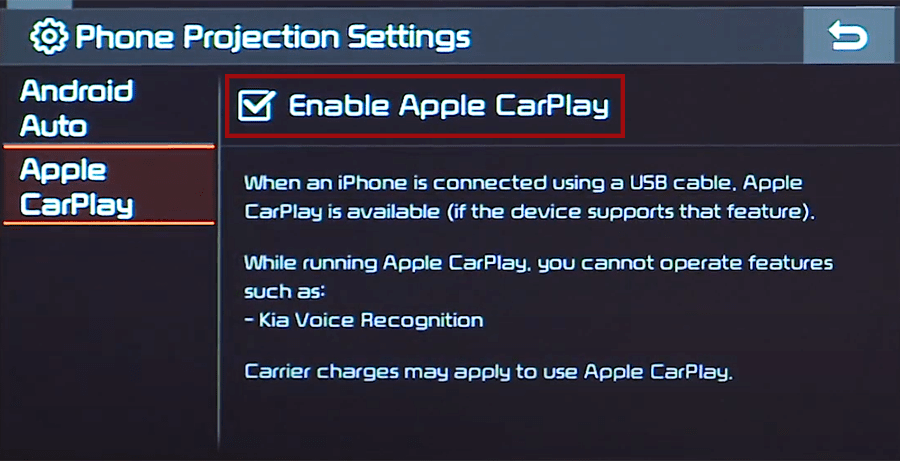
2. Špatný kabel Lightning-USB
Kvalitní datový kabel je důležitý pro stabilní a konzistentní spojení mezi vaším telefonem a informačním a zábavním systémem vašeho Seltos. Pokud je datový kabel, který používáte, nízké kvality nebo pokud je kabel poškozený, může to způsobit výpadek nebo úplnou ztrátu připojení, což znesnadní nebo znemožní používání Apple CarPlay.

Pomalý přenos dat
Nekvalitní kabel nemusí zvládnout přenos dat potřebný pro Apple CarPlay. To může mít za následek pomalé načítání nebo ukládání do vyrovnávací paměti při pokusu o použití aplikace.
Vždy se doporučuje používat vysoce kvalitní originální datový kabel Apple, který zajistí stabilní a konzistentní připojení CarPlay.
Žádné dlouhé kabely
Při používání Apple CarPlay v Seltos se obecně doporučuje udržovat délku USB kabelu pod 3 stopy (1 metr) bez použití USB rozbočovačů nebo prodlužovacích kabelů, aby byla zajištěna správná funkčnost. Delší kabely mohou způsobit zhoršení signálu, což vede k problémům s připojením a špatné uživatelské zkušenosti.
3. Připojený port USB není podporován
Vaše Kia Seltos může mít více portů USB, ale ne všechny podporují datové připojení pro CarPlay. To znamená, že i když můžete nabíjet telefon pomocí libovolného portu USB, ne všechny vám umožní připojit telefon k informačnímu systému za účelem používání Apple CarPlay. Zkuste zapojit USB kabel do jiných USB portů nebo si v uživatelské příručce zjistěte, který USB port podporuje datové připojení pro CarPlay.

4. Závada softwaru
Restartujte iPhone
Restartování iPhonu může často vyřešit drobné softwarové problémy, které mohou způsobovat problémy s připojením Apple CarPlay v Seltos. Stiskněte a podržte boční tlačítko a jedno z tlačítek hlasitosti na vašem iPhone, dokud se nezobrazí posuvník pro vypnutí. Přetažením posuvníku vypněte iPhone. Jakmile je váš iPhone vypnutý, znovu stiskněte a podržte boční tlačítko, dokud se nezobrazí logo Apple.
Resetujte informační a zábavní systém
Pokud máte problémy s Apple CarPlay ve vašem Seltos, může to být způsobeno závadou softwaru v informačním a zábavním systému. V tomto případě je jedním z možných řešení reset informačního a zábavního systému do výchozího továrního nastavení. Tím se restartuje systém a může pomoci odstranit všechny chyby nebo chyby, které mohou způsobovat problém. Je důležité si uvědomit, že resetování informačního a zábavního systému může vymazat některá nastavení, proto si před provedením resetu přečtěte uživatelskou příručku svého vozidla nebo se poraďte s prodejcem.
Zakázat Bluetooth
Stávající připojení Bluetooth na vašem iPhone může někdy bránit správnému fungování Apple CarPlay v Seltos. Když je váš telefon připojen k vozidlu přes Bluetooth, nemusí datovému kabelu USB umožnit navázat spojení. Chcete-li tento problém vyřešit, můžete zkusit vypnout Bluetooth na vašem iPhone a poté připojit datový kabel USB.
Odstraňte Seltos z vašeho iPhone
Pokud máte potíže se zprovozněním Apple CarPlay, jedním z kroků pro řešení problémů, které můžete zkusit, je smazání stávajícího profilu připojení vašeho Seltos z vašeho iPhone a opětovné připojení USB kabelu. To může pomoci odstranit jakékoli existující problémy s připojením mezi telefonem a informačním a zábavním systémem. Chcete-li to provést, budete muset přejít do nastavení CarPlay v části Obecná nastavení na vašem iPhone a smazat vaše Seltos klepnutím na „Zapomenout toto auto“ v podnabídce vozidla.

Jakmile odeberete Seltos z vašeho iPhone, můžete znovu připojit kabel USB a znovu nastavit připojení. To může pomoci opravit všechny chyby nebo závady, které mohly způsobit počáteční problémy s připojením, a umožnit CarPlay správně fungovat.
5. Aktualizujte software
Je důležité zkontrolovat všechny dostupné aktualizace softwaru pro iPhone i informační a zábavní systém vašeho Kia Seltos. Problém může být způsoben zastaralou verzí softwaru iPhonu nebo informačního a zábavního systému, které nemusí být vzájemně kompatibilní. Přejděte na položku Aktualizace softwaru v nabídce Obecná nastavení na vašem iPhone a zkontrolujte, zda je k dispozici aktualizace systému iOS.

Udržování aktuálního softwaru zajišťuje nejnovější funkce a bezpečnostní záplaty pro iPhone i informační a zábavní systém. To může také pomoci vyřešit případné problémy s kompatibilitou s Apple CarPlay a zajistit bezproblémové používání aplikace.
6. Zkuste jiný iPhone
Pokud máte potíže se zprovozněním CarPlay ve vašem Seltos a vyzkoušeli jste všechny ostatní kroky pro odstraňování problémů, zkuste použít jiný iPhone. Důvodem je, že problém může být způsoben problémem s kompatibilitou mezi telefonem a informačním a zábavním systémem.
7. Apple CarPlay není podporováno
Vaše Kia Seltos nebo poprodejní multimediální systém (pokud je ve výbavě) nemusí být kompatibilní s CarPlay. Navštivte oficiální web Apple CarPlay a ověřte, zda je vaše vozidlo podporováno. Vozidla Kia Seltos modelového roku 2021 a pozdějších jsou kompatibilní s Apple CarPlay.
Často kladené otázky CarPlay
Musím nainstalovat aplikaci CarPlay na iPhone?
Ne, na svůj iPhone nemusíte instalovat samostatnou aplikaci CarPlay. CarPlay je vestavěná funkce systému iOS a automaticky se nainstaluje do vašeho iPhone jako součást softwaru iOS.
Potřebuji speciální USB kabel pro Apple CarPlay?
Ne, pro Apple CarPlay nepotřebujete speciální USB kabel. Jakýkoli standardní kabel Lightning, který je kompatibilní s vaším iPhonem, by měl fungovat dobře. Vlastní kabel Lightning to USB společnosti Apple je dobrou volbou a budou fungovat i kabely jiných výrobců, které mají certifikaci MFi (Made for iPhone/iPad).
Platí se za Apple CarPlay měsíční poplatek?
Za používání Apple CarPlay se neplatí žádný měsíční poplatek. Je to funkce, která je zabudována do iOS a je dostupná na všech iPhonech s iOS 7.1 nebo novějším. Jakmile budete mít kompatibilní iPhone a auto s kompatibilním informačním a zábavním systémem, můžete Apple CarPlay používat bez dalších nákladů.
Funguje Apple CarPlay bez mobilní služby?
Ano, Apple CarPlay může fungovat bez mobilní služby. Některé funkce CarPlay však mohou vyžadovat mobilní připojení nebo wifi, aby fungovaly. Pokud například pro navigaci používáte aplikaci Mapy, budete potřebovat mobilní nebo wifi připojení, abyste mohli přijímat dopravní informace a aktualizace v reálném čase. Některé aplikace, jako jsou zprávy Siri nebo Whatsapp, mohou také vyžadovat připojení k internetu, aby správně fungovaly.












